リモート作業
コードをローカルで編集した後、アプリケーションまたはユニットテストをリモートで構築、実行、またはデバッグできます。
リモート開発
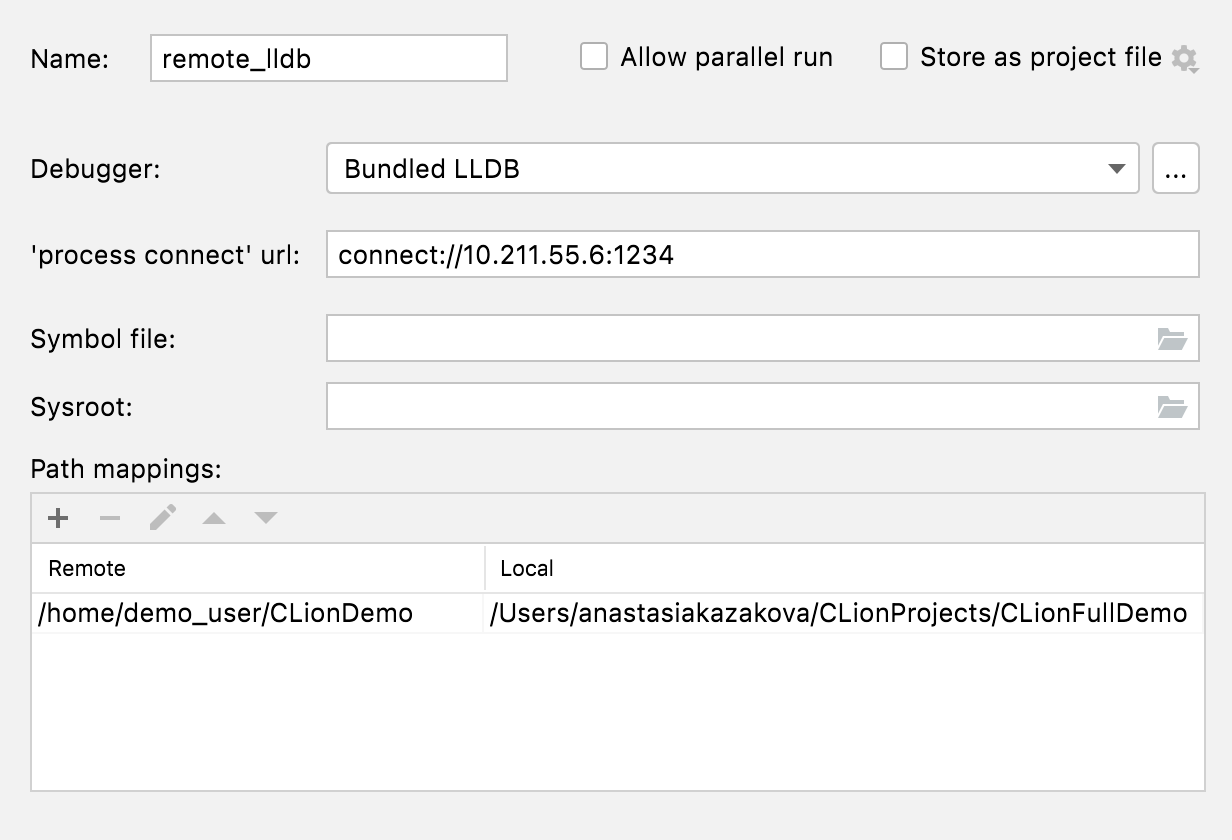
CLion でのリモート開発にはいくつかのオプションがあり、それぞれ特定の環境を対象としています。
- Full Remote モード
- WSL
- gdbserver/lldb-server、Remote Debug(GDB/LLDB)、および Remote GDB Server(GDB のみ)を使用した 2 種類
Full Remote モード
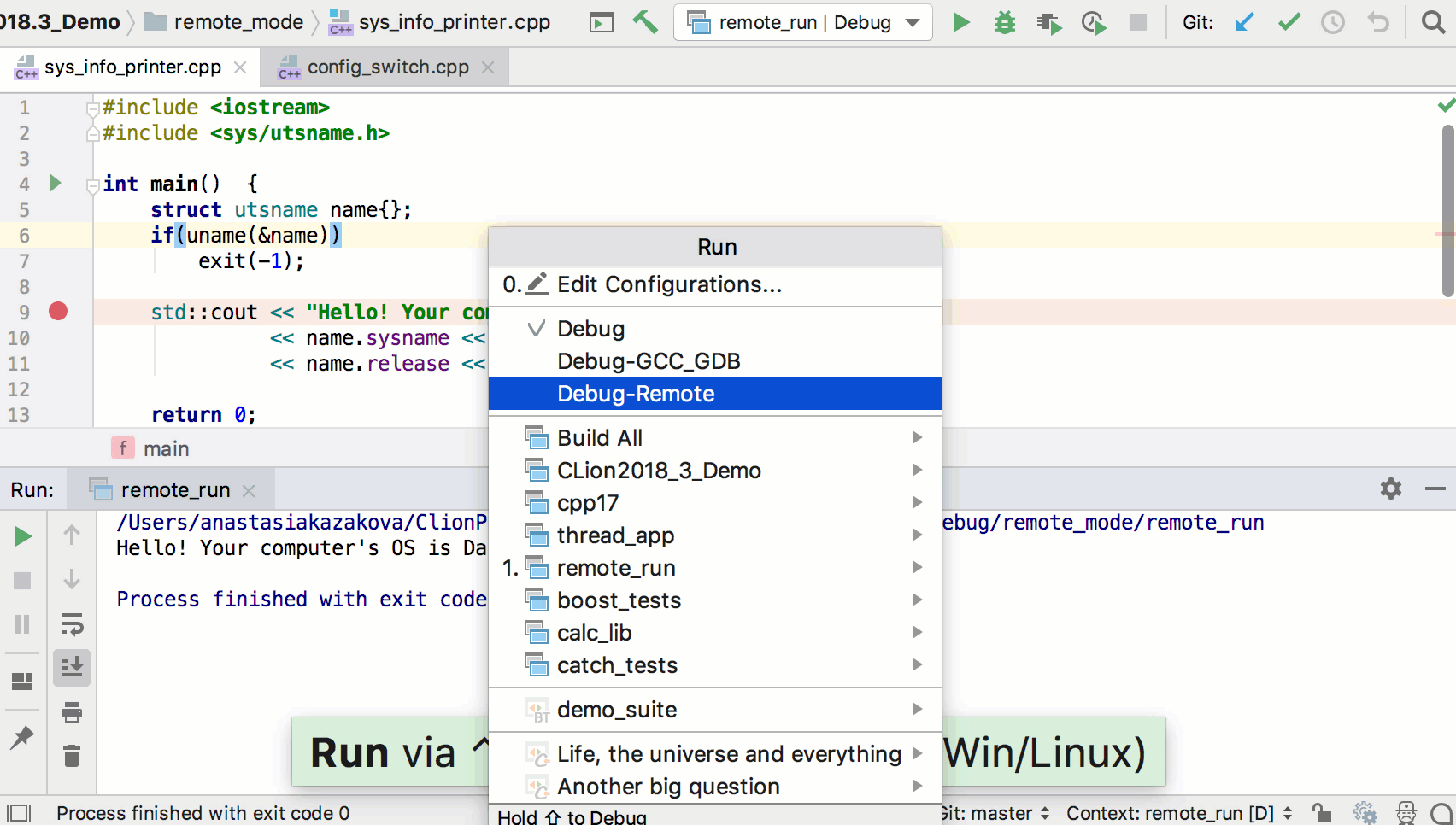
Windows / Linux / macOSクライアントマシンから Linux リモートホストに接続してリモートで開発を行うことができます(CMake および Makefile プロジェクトに対応)。 デフォルトのセットアップでは、ソースコードはローカルマシーンにあるとされます。CLionは、そのソースコードをリモートマシーンに同期させます。
リモートで開発し始めるには、Settings/Preferences | Build, Execution, Deployment | Toolchainsでリモートのツールチェーンを作成します。 リモートホストのアドレスと資格情報を入力したら、そのツールチェーンを 1 つもしくは複数の CMake/Makefile プロファイルに使用できます。 CMake/make が再ロードされたら、CLion でプロジェクトのリモート作業を開始する準備が完了します。
CLion に提供されているリモート構成について詳しく見るか、新しいシンクライアントによるリモート開発をご検討ください。
Docker
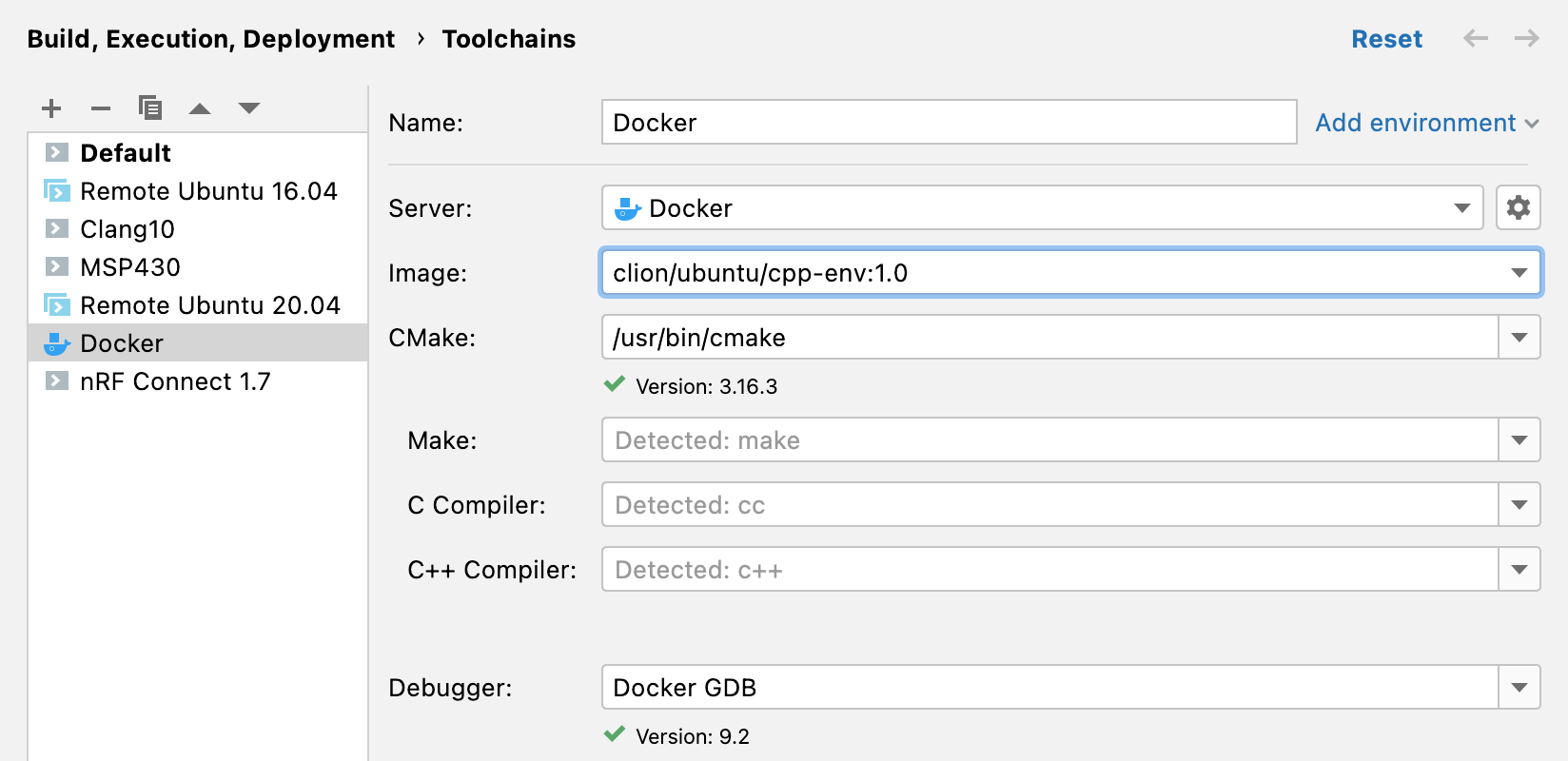
Docker コンテナーは、環境をセットアップして作業を開始する最も一般的で簡単な手法の 1 つです。 CLion ではネイティブの Docker ツールチェーンを使用できます。 プロジェクトフォルダーは単にコンテナーにマウントされているだけなので、ソースコードの冗長な同期を避けることができます。
Linux用のWindows Subsystem (WSL)
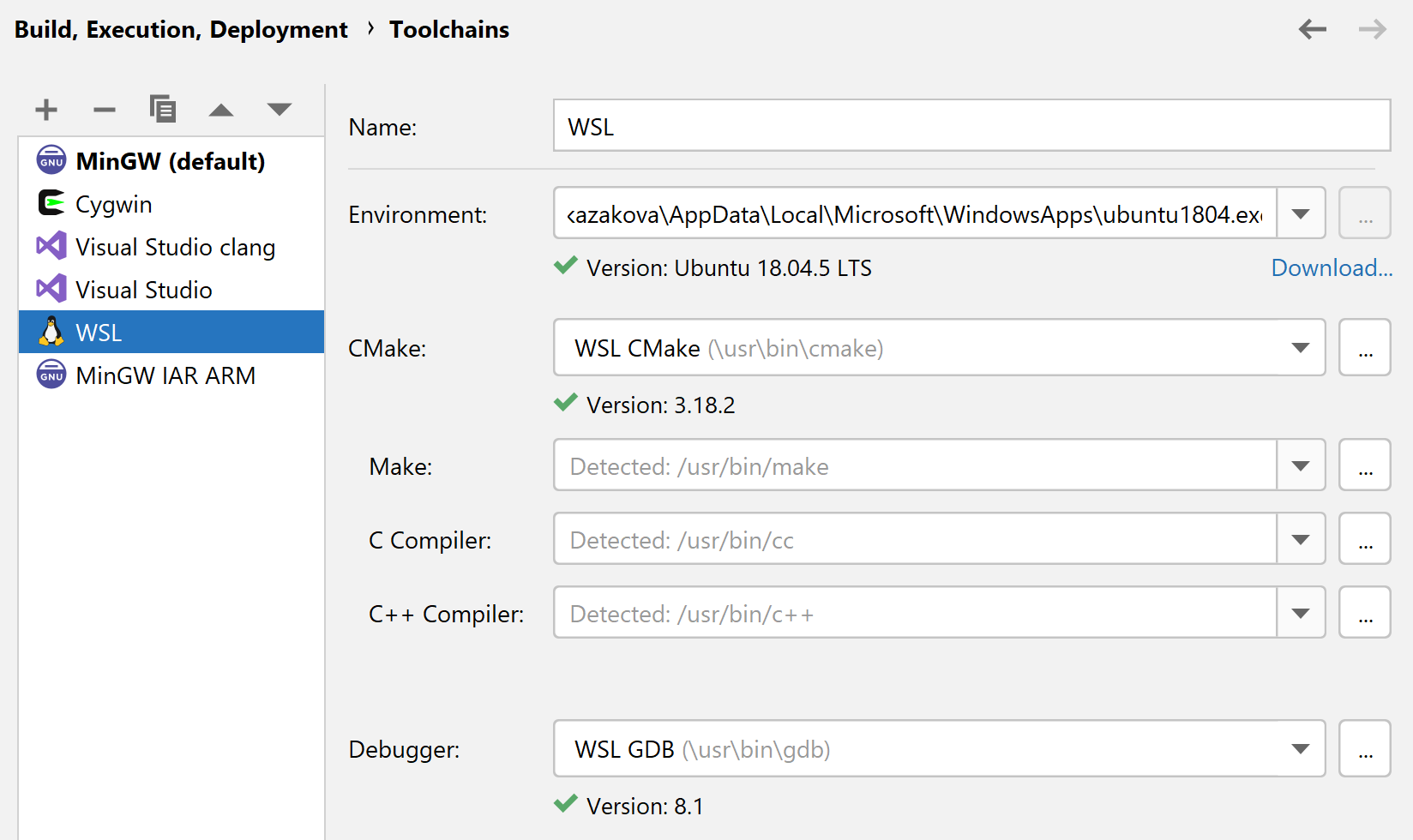
WSL ツールチェーン環境でのプロジェクトでは、Windows マシンで実行している CLion を閉じずに、CMake と Linux のコンパイラーを構築し、WSL で実行とデバッグを行えます。
リモートデバッグ
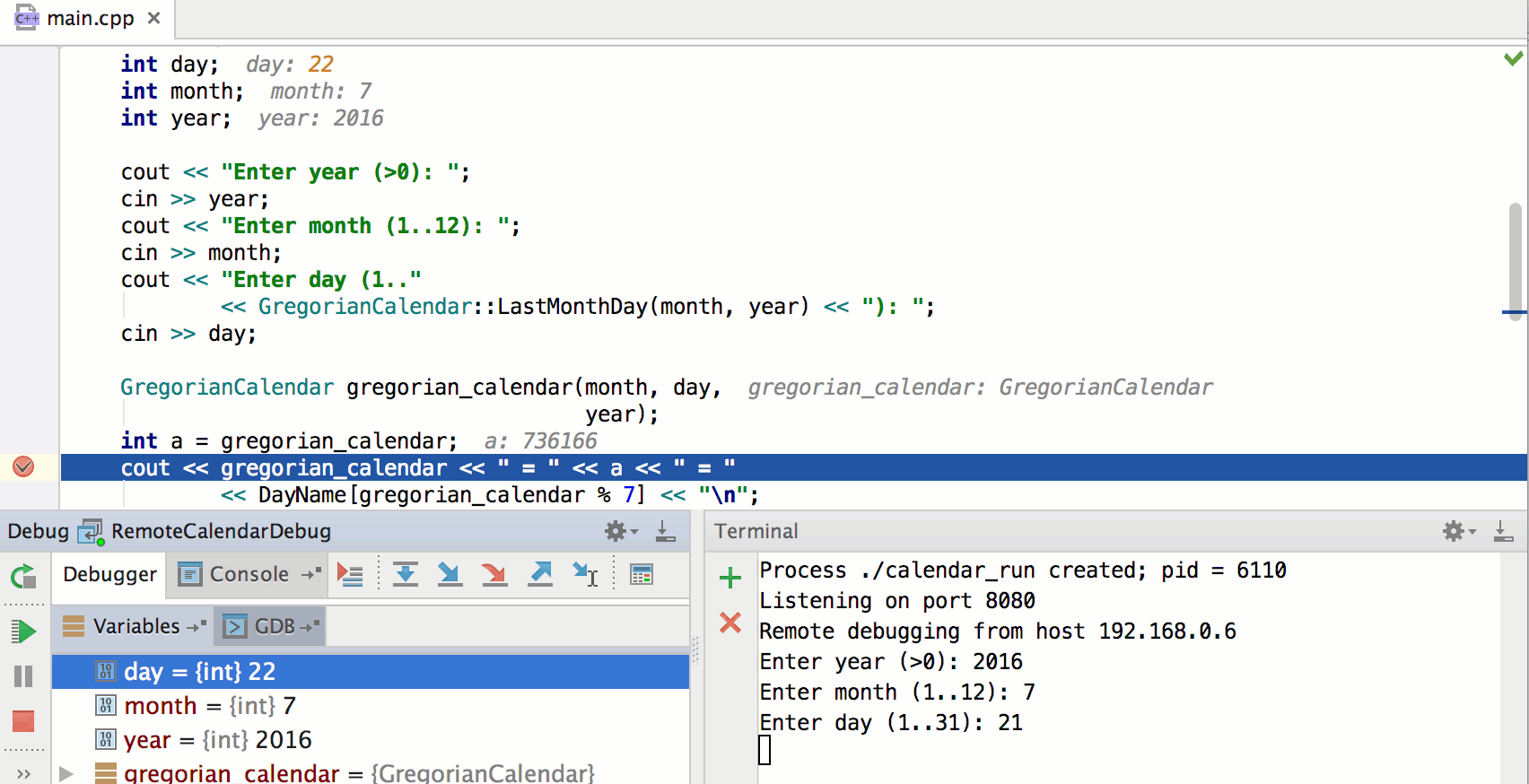
実行可能ファイルを gdbserver/lldb-server/debugserver を使用したマシンで実行している場合は、別のマシンから CLion の GDB/LLDB を使用して接続し、CLion の デバッガー UI のすべての利点を活用してコードを調べることができます。
リモート接続用の設定を提供するには、特別な Remote Debug 構成テンプレートを使用してください。
共同開発
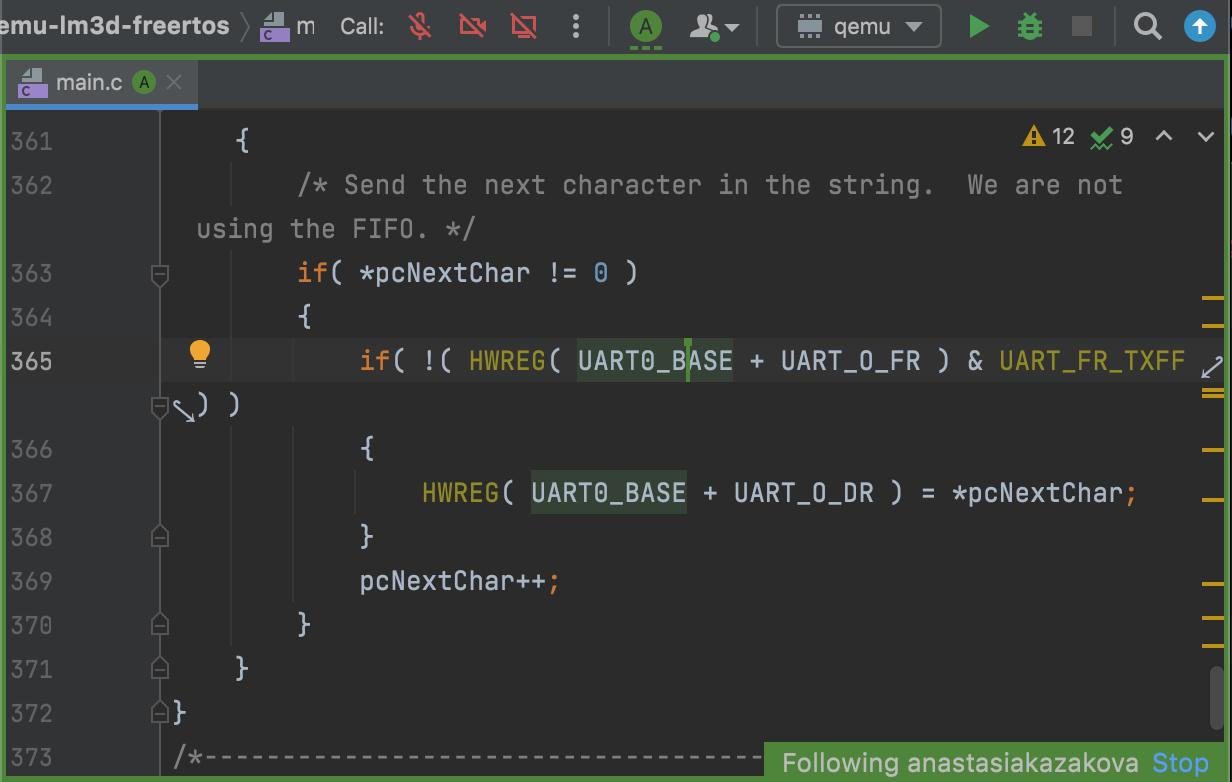
リアルタイムで同僚と CLion プロジェクトに取り組むことができます。 Code With Me を使うと、1 対 1 セッションで問題を調査したり、チーム全体でデバッグを行ったり、参加者がコードの説明に従いながら学習を進めるメンタリングコールを実施したりすることができます。 可能性は無限です。